Wie jede andere Software ist auch Microsoft Access anfällig für Fehler. Ein häufiges Hindernis, auf das Sie stoßen können, ist das “Invalid argument“. Fehler. Dies tritt normalerweise auf, wenn Sie versuchen, VBA-Code auszuführen, um umfangreiche Access-Datenbankdateidaten in das Access-Projekt zu importieren/exportieren. In diesem Artikel befassen wir uns mit den Details des Fehlers “Invalid argument” in MS Access, seinen Ursachen und geben Lösungsansätze für dessen Behebung.
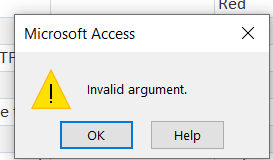
Kostenloses MS Access-Datenbank Reparatur Tool
Reparieren Sie beschädigte MDB- und ACCDB-Datenbankdateien und stellen Sie gelöschte Datenbanktabellen, Abfragen, Indizes und Datensätze einfach wieder her. Versuch's jetzt!
Durch Klicken auf die Schaltfläche Herunterladen oben und Installieren von Stellar Repair for Access (14.8 MB) bestätige ich, dass ich die Endbenutzer-Lizenzvereinbarung und die Datenschutzrichtlinie dieser Website gelesen habe und damit einverstanden bin.
Schnelle Lösungen:
- Überprüfen Sie die Code kompatibilität mit Ihrer Access-Version
- Teilen Sie die Datenbank auf, um die Dateigröße zu reduzieren
- Kompilieren Sie den VBA-Code
- Aktualisieren Sie die Access-Software
- Aktivieren Sie die Makroe instellungen
- Überprüfen Sie die fehlenden Referenzen
- Reparieren Sie die beschädigte Datenbank datei
Was bedeutet der Fehler “Invalid argument”?
Ein “Invalid argument” Fehler weist einfach darauf hin, dass ein Problem mit den Parametern oder Argumenten vorliegt, die in Makros, Abfragen, Funktionen oder anderen Objekten in einem VBA-Code angegeben sind. Darüber hinaus kann dieser Fehler in verschiedenen Situationen auftreten, wie zum Beispiel:
- Beim Durchführen von Abfragen zum Importieren übergroßer DB-Dateien.
- Versuch, die Abfrage nach dem Upgrade der Access-Version auszuführen.
- Verwenden der Importfunktion (TransferSpreadsheet-Methode) in einem VBA-Code.
Dennoch wird dieses ungültige Argument des Access VBA-Fehlers 3001 angezeigt, wenn etwas mit der Datenbank schief geht, was dazu führt, dass auf die Access-Datenbank nicht zugegriffen werden kann.
Gründe für Laufzeitfehler 3001 Ungültiges Argument MS Access
Verschiedene Faktoren können zum Fehlercode 3001 beitragen. Nachfolgend haben wir die häufigsten Ursachen dafür in die engere Wahl gezogen:
- Ungültige Datentypen in den Abfragen.
- Ausführen von Abfragen in einer großen Access-Datenbankdatei.
- Unangemessene Konfiguration verknüpfter Tabellen.
- Fehlende Referenzbibliothek.
- Kompatibilitätsprobleme zwischen einem VBA-Code und einer Access-Version.
- Aufgrund deaktivierter Makroeinstellungen.
- Ausführen einer VBA-Funktion mit dem falschen Argument.
- Die verknüpften Tabellen, Berichte, Abfragen oder anderen Objekte der DB-Datei sind beschädigt.
Wie behebt man ein ungültiges MS Access-Argument (Fehler 3001)?
In diesem Abschnitt finden Sie mehrere Schritte, die zur Behebung dieses Fehlers durchgeführt werden können.
Fixieren 1 – Überprüfen Sie die Codekompatibilität mit Ihrer Access-Version
Kompatibilitäts probleme zwischen einem VBA-Code und der von Ihnen verwendeten Access-Version können zu diesem Laufzeitfehler führen.
Wenn Sie also den VBA-Code in einer Datenbank mit einer niedrigeren Version haben und derzeit die höhere Version verwenden, sollten Sie den VBA-Code überprüfen und ändern. Dies wird Ihnen helfen, sowohl mit der aktuellen als auch mit der älteren Version kompatibel zu sein.
Befolgen Sie diese Schritte, um den VBA-Code zu überprüfen und zu ändern:
- Open Access-Datenbank >> Klicken Sie auf die Registerkarte Datenbanktools >> Visual Basic.

- Im VBA-Editor müssen Sie das gewünschte Datenbankmodul auswählen.
- Sehen Sie sich hier den Code an und suchen Sie die Anweisung, die Sie in den Declare-Anweisungen verwendet haben.
Lesen Sie auch: Geheimnisse enthüllen: MS Access-Fehler 3259 – Ungültiger Feld datentyp!
Fixieren 2 – Teilen Sie die Datenbank auf, um die Dateigröße zu reduzieren
Das Aufteilen der Access-Datenbankdatei in mehrere Datenbankdateien ist eine außergewöhnliche Methode, um den Fehler “Invalid argument” in MS Access zu beheben. Wenn Ihre Datenbank Module mit so vielen Codes enthält, sollten Sie die Verwendung einer Bibliotheks datenbank zum Speichern dieses Codes in Betracht ziehen. Um die vollständigen Schritte zum Aufteilen der großen Datenbankdatei in mehrere Dateien zu erfahren, klicken Sie hier.
Fixieren 3 – Kompilieren Sie den VBA-Code
Wie oben bereits erwähnt, tritt diese Fehlermeldung auf, wenn in den Datenbankabfragen falsche Funktionen, Argumente, Parameter und Methoden verwendet werden. Sie müssen lediglich einen VBA-Code überprüfen und auf falsche Argumente und Parameter kompilieren, um den Fehler zu beheben.
Hier sind die vollständigen Schritte:
- Öffnen Sie Ihre Access-Datenbank >> gehen Sie zum Menü “Datenbank-Tools” >> wählen Sie “Visual Basic”.
- Unter VBA-Editor müssen Sie auf Debug >> VBA-Projekt kompilieren klicken.
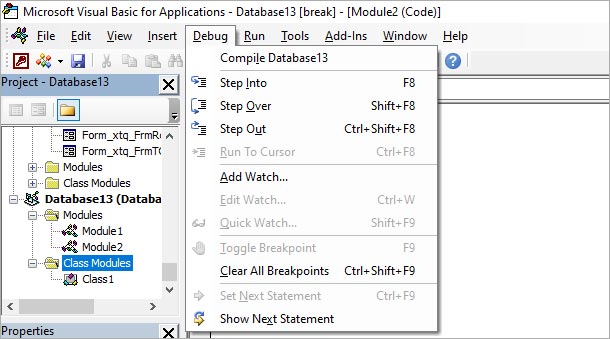
- Dadurch wird die fehlerhafte Zeile hervorgehoben, um Syntax- und Variablen probleme zu beheben.
Fixieren 4 – Aktualisieren Sie die Access-Software
Das Aktualisieren der Access-Software ist eine direkte Methode zur Behebung von Fehlern oder Problemen in der Access-Datenbank. Hier müssen Sie also das Gleiche tun, nämlich das Access-Programm aktualisieren, um den Laufzeitfehler 3001, ungültiges Argument MS Access, zu beheben.
Befolgen Sie dazu sorgfältig die folgenden Anweisungen:
- Starten Sie Access und klicken Sie auf “Datei” >> Konto.
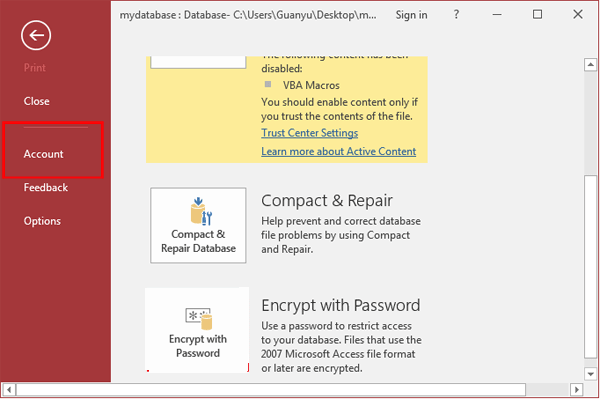
- Suchen Sie als Nächstes nach “Update-Optionen” oder „Office-Updates“ und klicken Sie darauf.
- Klicken Sie abschließend auf die Option “Jetzt aktualisieren”, um die neuesten Updates zu installieren, sofern verfügbar.
Fixieren 5 – Aktivieren Sie die Makroe instellungen, um den MS Access-Fehler “Ungültiges Argument” zu beheben
Wenn Sie die Makroeinstellungen in Access deaktiviert haben, könnte dies der Grund für diesen Fehler sein. Um diese Situation zu überwinden, sollten Sie die Makroe instellungen in der Access-Datenbank aktivieren und ein nahtloses Daten bankerlebnis genießen.
Fixieren 6 – Überprüfen Sie die fehlenden Referenzen
Eine weitere wirksame Lösung, um diese Meldung zu beseitigen, ist die Überprüfung der Bibliothek mit fehlenden Referenzen. Wenn Sie Abfragen durchführen, die von der fehlenden Bibliothek abhängen, kann dies zu diesem Fehler führen. In einem solchen Fall können Sie nach fehlenden Referenzen suchen und das Kontrollkästchen aktivieren, um eine Bibliothek zu benennen. Klicken Sie hier, um die ausführlichen Schritte zu erfahren und zu befolgen.
Fixieren 7 – Beschädigte Datenbankdatei reparieren
Eine Beschädigung der Datenbank datei oder ihrer Objekte kann in MS Access einen Fehler wegen ungültiger Argumente auslösen. Sie können das integrierte Komprimierungs- und Reparaturdienst programm von Access verwenden, um Ihre beschädigte Datenbankdatei zu reparieren und Zugriff auf die darin gespeicherten Objekte zu erhalten.
Hier sind die Schritte zum Ausführen dieses Tools:
- Starten Sie Ihre MS Access-Anwendung.
- Doppelklicken Sie auf einer Vorlagenseite auf die leere Datenbank.
- Wählen Sie “Datei” > “Schließen”.
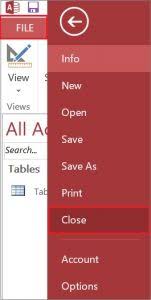
- Wählen Sie dann “Datenbanktools” aus und klicken Sie auf “Datenbank komprimieren und reparieren”.

- Wählen Sie im Dialogfeld “Zu komprimierende Datenbank von” die Access-Datei aus, die Sie komprimieren und reparieren möchten >> klicken Sie auf “Komprimieren”.
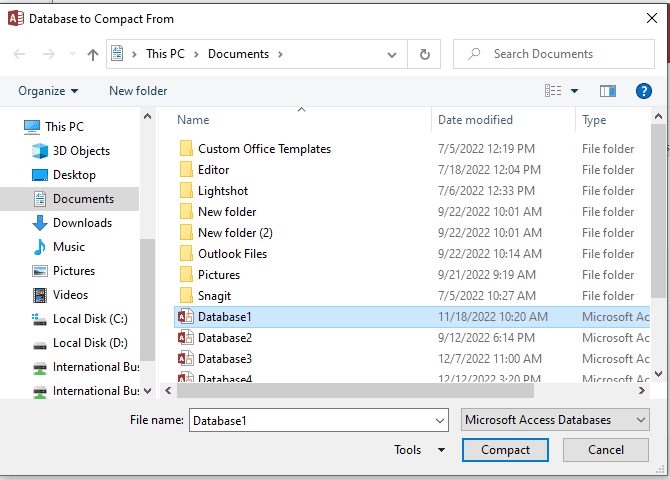
Wenn das Komprimierungs- und Reparaturtool das Korruptions problem nicht lösen kann, bedeutet das, dass Ihre Datenbank stark beschädigt ist. In diesem Fall können Sie sich für ein anspruchsvolles und zuverlässiges Gerät entscheiden Access Reparatur Werkzeug. Diese Software kann möglicherweise Reparatur beschädigte DB-Datei Und genesen seine Objekte mit 100 % Integrität.

* Durch Klicken auf die Schaltfläche Herunterladen oben und Installieren von Stellar Repair for Access (14.8 MB) bestätige ich, dass ich die Endbenutzer-Lizenzvereinbarung und die Datenschutzrichtlinie dieser Website gelesen habe und damit einverstanden bin.
Verwandte FAQs:
Können Sie ein ungültiges Argument gültig machen?
Ja, Sie können ein ungültiges Argument in der MS Access-Abfrage gültig machen.
Welche Auswirkungen kann ein ungelöster Fehler “Ungültiges Argument” auf die Datenbankleistung haben?
Nicht behobene Fehler aufgrund ungültiger Argumente können den Datenbankbetrieb unterbrechen und zu Beschädigung oder Datenverlust führen, wenn sie nicht umgehend behoben werden.
Sind alle ungültigen Argumente falsch?
Ja, alle in Makros oder Funktionen angegebenen ungültigen Argumente sind falsch.
Wie identifiziere ich gültige oder ungültige Argumente?
Ein Argument in Microsoft Access ist eine Reihe von Anfangsaussagen, die als Prämissen bezeichnet werden. Wenn alle Prämissen als wahr festgelegt sind, wird es als gültiges Argument identifiziert. Andernfalls ist das Argument ungültig.
Welche Vorsichtsmaßnahmen gibt es, um diesen Fehler zu vermeiden?
Regelmäßige Datenbankwartung, parametrisierte Abfragen und die Aktualisierung der Access-Software sind einige der Vorsichtsmaßnahmen, um diesen Fehler zu vermeiden.
Lesen Sie auch: MS Access “Run Time Error 94 Invalid Use Of Null” beheben!
Fazit
Der Fehler “Ungültige Argumente” in MS Access kann für Benutzer ein provokantes Problem darstellen, ist jedoch nicht unüberwindbar. Wenn Sie jedoch die häufigsten Gründe verstehen und die in diesem Beitrag beschriebenen Tipps und Tricks befolgen, können Sie sie effektiv erkennen und beheben, um die Stabilität und Zuverlässigkeit der Datenbank sicherzustellen.
Diese Software gewährleistet die nahtlose Reparatur und Wiederherstellung der ACCDB- und MDB-Datenbank und stellt alle Objekte einschließlich Tabellen, Berichte, Abfragen, Datensätze, Formulare und Indizes sowie Module, Makros usw. wieder her. Beheben Sie Microsoft Access-Probleme jetzt in 3 einfachen Schritten:
- Herunterladen Sie Stellar Repair for Access mit der Bewertung Toll auf Cnet herunter.
- Klicken Sie auf die Option Browse und Search, um eine beschädigte Access-Datenbank zu finden.
- Klicken Sie auf die Schaltfläche Repair, um die Datenbankobjekte zu reparieren und in der Vorschau anzuzeigen.
